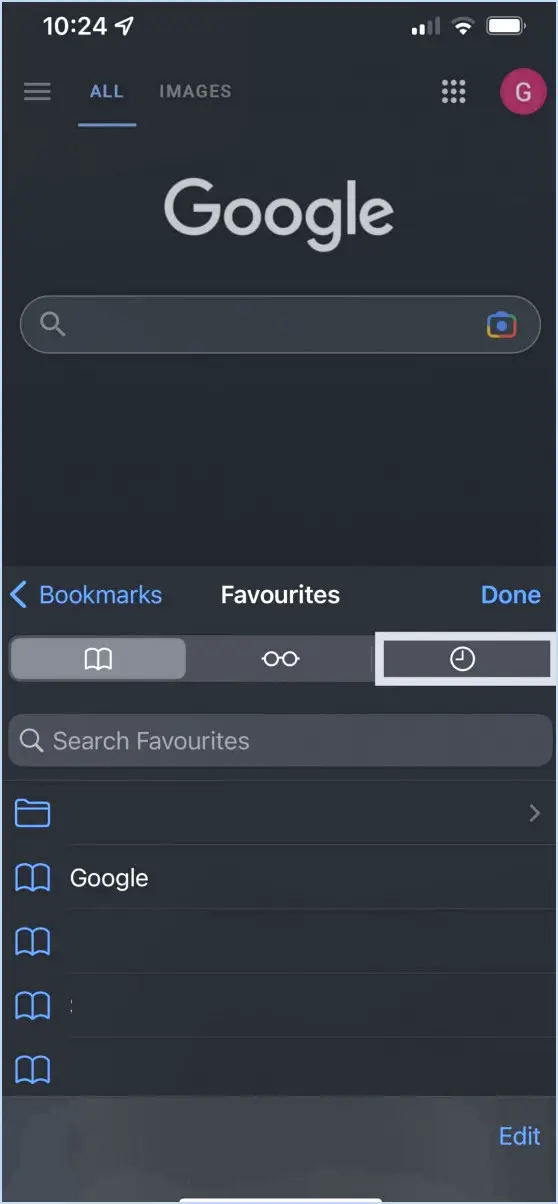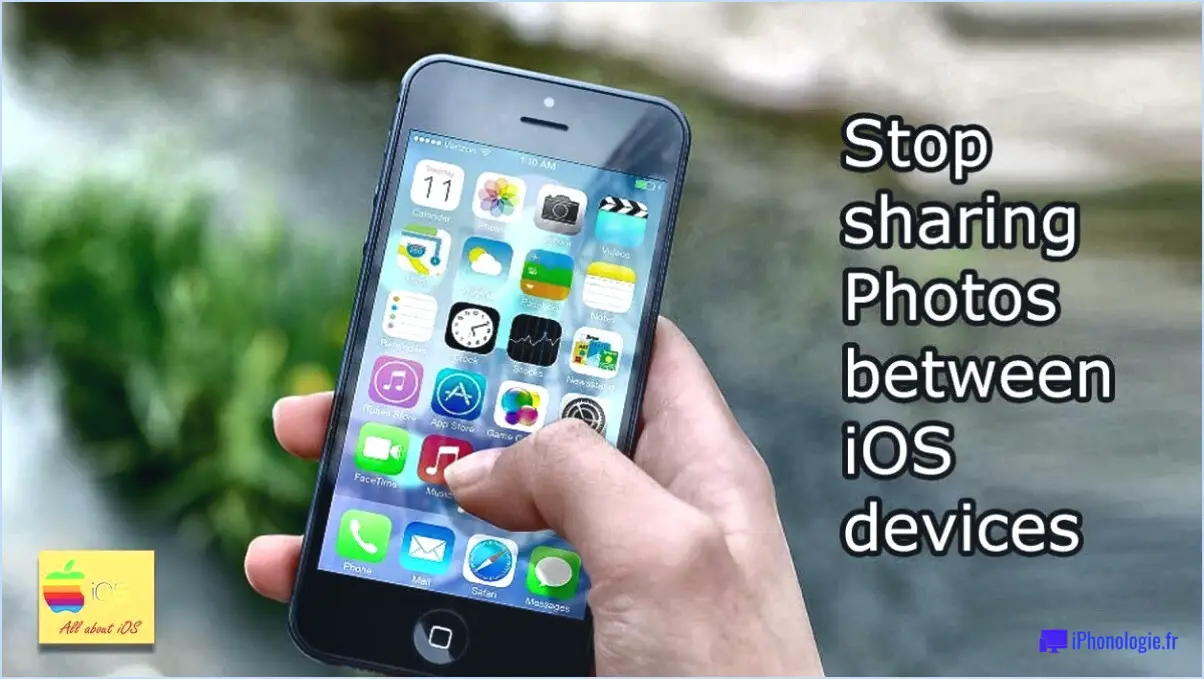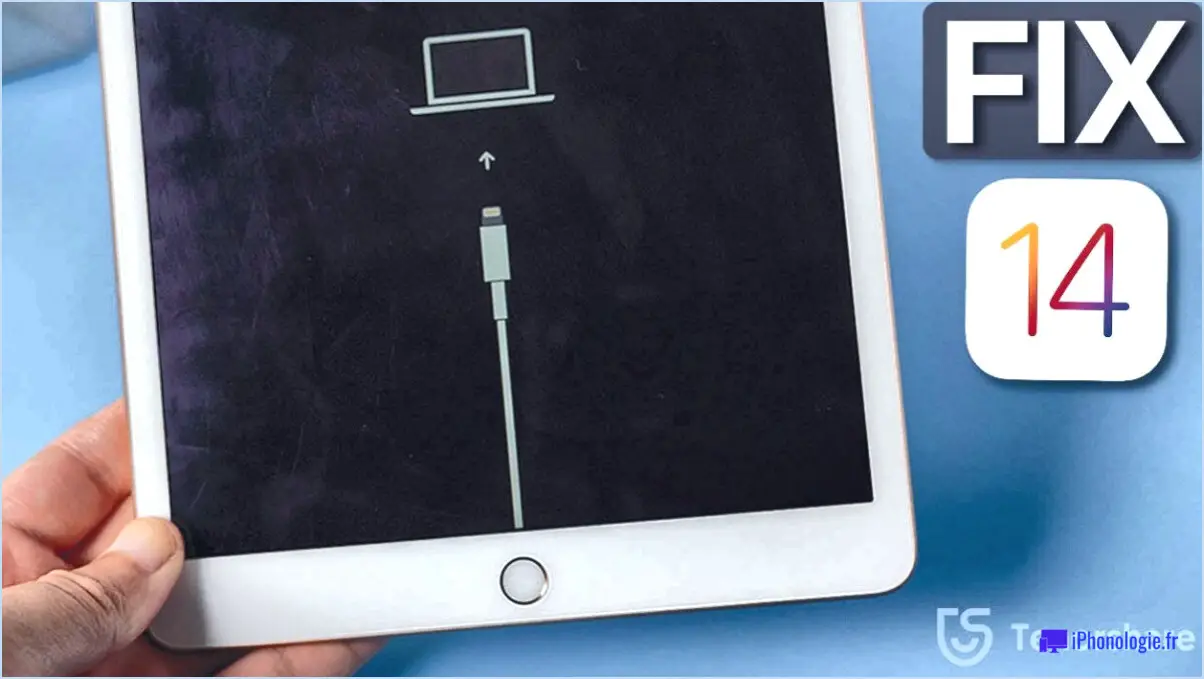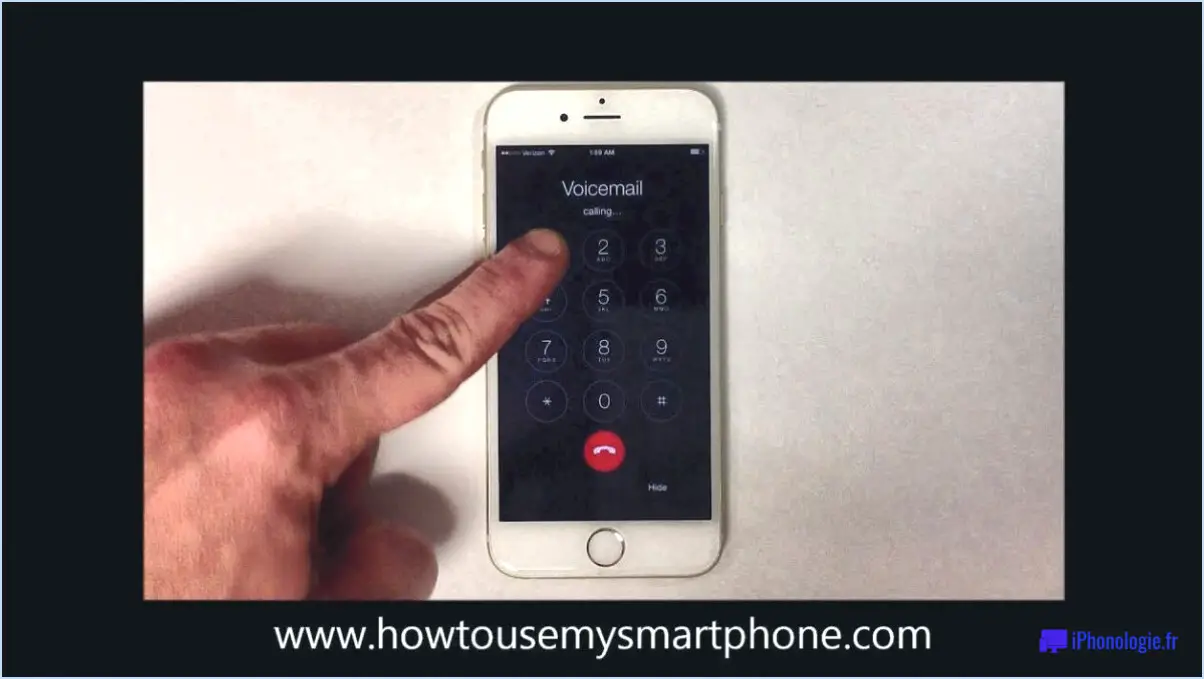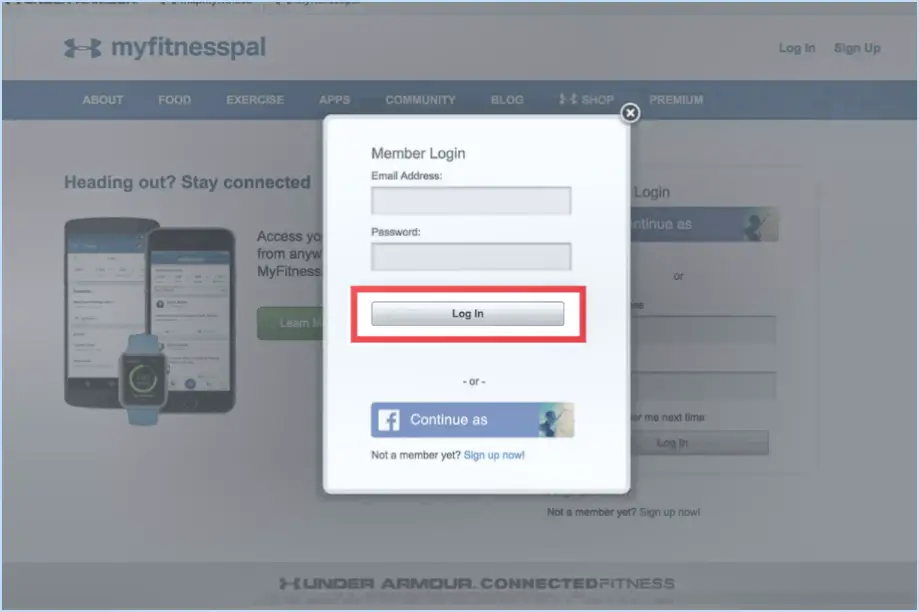Comment réduire la taille des icônes dans android?
![]()
Pour réduire la taille des icônes sur votre appareil Android, il existe quelques méthodes efficaces que vous pouvez essayer. Voici les étapes à suivre :
- Utiliser Icon Size Changer : Vous pouvez utiliser une application utile appelée Icon Size Changer, qui vous permet de modifier la taille des icônes sur votre appareil Android. Pour commencer, suivez les étapes suivantes :
a. Visitez le Google Play Store et recherchez "Icon Size Changer".
b. Installez l'application sur votre appareil.
c. Lancez l'application et accordez les autorisations nécessaires.
d. Dans l'application, vous trouverez des options permettant d'ajuster la taille des icônes individuellement ou en bloc.
e. Sélectionnez les icônes souhaitées et utilisez les curseurs ou les champs de saisie fournis pour les redimensionner selon vos préférences.
f. Enregistrez vos modifications et les icônes seront redimensionnées en conséquence.
- Modification du réglage DPI (points par pouce) : Une autre méthode pour réduire la taille des icônes consiste à modifier le paramètre DPI de votre appareil Android. Voici comment procéder :
a. Ouvrez l'application Paramètres sur votre appareil.
b. Faites défiler vers le bas et sélectionnez "Affichage" ou "Affichage". & Luminosité", en fonction de la configuration de votre appareil.
c. Recherchez l'option "Résolution de l'écran" ou "Taille de l'affichage" et tapez dessus.
d. Vous trouverez peut-être un curseur ou une liste d'options prédéfinies parmi lesquelles choisir. Ajustez la valeur ou sélectionnez une taille plus petite dans la liste.
e. Prévisualisez les modifications et confirmez que les icônes ont été réduites à une taille satisfaisante.
f. Si nécessaire, expérimentez avec différents paramètres DPI jusqu'à ce que vous obteniez la taille d'icône souhaitée.
En suivant ces méthodes, vous serez en mesure de réduire efficacement la taille des icônes sur votre appareil Android. Que vous choisissiez d'utiliser une application dédiée comme Icon Size Changer ou d'ajuster le paramètre DPI, vous pouvez personnaliser la taille des icônes en fonction de vos préférences visuelles. Essayez ces techniques et profitez d'une expérience utilisateur personnalisée et optimisée sur votre appareil Android.
Comment réduire la taille des icônes sur mon Samsung?
Pour réduire la taille des icônes sur votre Samsung, plusieurs options sont disponibles. Tout d'abord, vous pouvez procéder à des ajustements directement dans les paramètres de votre appareil. Accédez au menu "Paramètres" et choisissez "Affichage". Sélectionnez ensuite l'option "Icônes", qui vous permet de modifier la taille des icônes selon vos préférences. En outre, vous pouvez également ajuster l'espacement entre les icônes pour créer une présentation plus compacte.
Une autre solution consiste à explorer le Google Play Store pour trouver des applications dédiées au redimensionnement des icônes. Ces applications offrent des fonctions de personnalisation supplémentaires et une grande souplesse pour redimensionner vos icônes en fonction de vos besoins spécifiques. Il vous suffit de rechercher les applications "redimensionnement d'icônes" ou "personnalisation d'icônes", de lire les commentaires des utilisateurs et de choisir celle qui répond à vos besoins.
N'oubliez pas que, que vous optiez pour les paramètres intégrés ou que vous utilisiez une application tierce, vous pouvez facilement réduire la taille des icônes sur votre appareil Samsung pour créer une interface personnalisée et agréable à l'œil.
Comment puis-je changer les icônes de mes applications Android sans le lanceur?
Pour modifier les icônes de vos applications Android sans le lanceur, plusieurs options s'offrent à vous. L'une d'entre elles consiste à utiliser une application appelée Icon Changer, qui vous permet de modifier vos icônes sans devoir rooté votre appareil. Cette application offre une interface conviviale et un large éventail d'options de personnalisation des icônes.
Vous pouvez également envisager d'utiliser le Launcher Pixel sans racine. Ce lanceur offre la possibilité de changer les icônes et de personnaliser votre écran d'accueil sans nécessiter d'accès rooté. Il offre une expérience transparente et vous permet de basculer sans effort entre différents packs d'icônes en fonction de vos préférences.
Icon Changer et Rootless Pixel Launcher offrent tous deux des solutions pratiques pour modifier les icônes de vos applications Android sans avoir recours à un lanceur ou à l'enracinement de votre appareil. Essayez-les pour ajouter une touche personnalisée à l'apparence de votre appareil !
Comment remettre la taille de mes icônes à la normale?
Pour rétablir la taille normale de vos icônes, procédez comme suit :
Pour les utilisateurs de PC :
- Cliquez avec le bouton droit de la souris sur votre bureau.
- Sélectionnez "Personnaliser".
- Cliquez sur "Modifier les icônes du bureau".
- Sous "Taille des icônes", choisissez "Normal".
- Cliquez sur "OK".
Pour les utilisateurs de Mac :
- Allez dans le menu Pomme.
- Sélectionnez "Préférences système".
- Cliquez sur "Bureau & Economiseur d'écran".
- Recherchez l'option permettant de régler la taille de l'icône et sélectionnez "Normal".
En suivant ces étapes, vous pourrez ramener la taille de votre icône à son réglage par défaut.
Quelle est la meilleure taille d'icône?
La meilleure taille d'icône varie en fonction de la conception et de l'objectif. Cependant, une ligne directrice générale suggère d'utiliser une taille d'icône autour de 16×16 pixels. Cette taille permet de trouver un équilibre entre la visibilité et l'utilisation de l'espace à l'écran. Les icônes de cette taille sont généralement suffisamment grandes pour être facilement visibles sans paraître encombrés ou écrasants. Elles occupent un espace raisonnable sur l'écran, ce qui permet une interface utilisateur efficace. Il est important de noter que des contextes spécifiques peuvent nécessiter des tailles d'icônes différentes. Il est donc conseillé de tenir compte des exigences de conception et de l'expérience de l'utilisateur pour déterminer la taille appropriée.
Comment rendre mes applications plus carrées?
Voici quelques méthodes efficaces pour rendre vos applications carrées :
- Utilisez la bibliothèque ViewPagerIndicator de Google : Cette bibliothèque vous permet de créer une disposition carrée pour les onglets de votre application, ce qui lui confère un design visuellement attrayant.
- Tirez parti de ConstraintLayout dans Android Studio : Ce puissant gestionnaire de mise en page vous permet de créer facilement des mises en page de forme carrée. En définissant le rapport d'aspect de votre vue à 1:1, vous pouvez obtenir une apparence carrée sans effort.
- Tirez parti de la bibliothèque d'aide à la conception : Cette bibliothèque vous permet de créer une présentation circulaire qui sera centrée sur l'écran. Bien qu'elle ne soit pas de forme carrée, elle peut constituer un élément de conception unique et esthétiquement agréable.
En employant ces techniques, vous pouvez faire en sorte que vos applications aient une présentation carrée qui attire l'attention, ce qui améliore leur attrait visuel et l'expérience des utilisateurs.
Pourquoi les icônes de mon bureau sont-elles si grandes?
La taille des icônes de votre bureau peut être influencée par plusieurs facteurs. Tout d'abord, vérifiez si l'option "Grandes icônes" est activée dans vos paramètres d'affichage. Ce paramètre agrandit les icônes pour les rendre plus visibles. Deuxièmement, si vous disposez d'un écran à haute résolution, les icônes peuvent apparaître plus grandes en raison de leur résolution native. Vous pouvez régler ce problème en modifiant vos paramètres d'affichage. Vous pouvez également utiliser des outils comme IconTweaker pour redimensionner les icônes selon vos préférences. N'oubliez pas que la modification des paramètres d'affichage ou l'utilisation d'un logiciel spécialisé peut vous aider à personnaliser la taille des icônes de votre bureau.
Comment redimensionner l'espacement et les icônes dans Windows 10?
Pour redimensionner l'espacement et les icônes dans Windows 10, suivez les étapes suivantes :
- Cliquez avec le bouton droit de la souris sur une zone vide de votre bureau.
- Sélectionnez "Affichage" dans le menu contextuel.
- Faites défiler l'écran jusqu'au bas du menu.
- Choisissez "Petites icônes" ou "Grandes icônes" pour ajuster l'espacement entre les icônes et le texte sur votre bureau.
Pour redimensionner une icône individuelle, utilisez la méthode suivante :
- Maintenez la touche Ctrl de votre clavier enfoncée.
- Faites défiler la molette de votre souris vers le haut ou vers le bas pour redimensionner l'icône sélectionnée.
En suivant ces étapes, vous pouvez facilement personnaliser l'espacement et la taille des icônes dans Windows 10 en fonction de vos préférences.